Como instalar o MongoDB no Rocky Linux e Almalinux
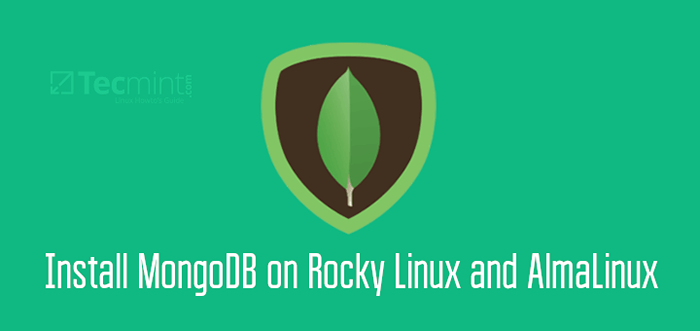
- 3501
- 883
- Maurice Champlin
MongoDB é um banco de dados NoSQL de alto desempenho e altamente escalável, orientado a documentos, projetado para lidar com o tráfego alto e enormes volumes de dados. Ao contrário dos bancos de dados SQL, onde os dados são armazenados em linhas e colunas dentro das tabelas, em MongoDB, Os dados são estruturados no formato do tipo JSON, os registros que são chamados de documentos.
Graças à sua arquitetura sem esquema, MongoDB é altamente flexível e fornece escala horizontal e vertical altamente escalável e possibilita apenas armazenar dados necessários conforme exigido por um aplicativo. Em seu núcleo.
MongoDB fornece os seguintes recursos principais:
- Consultas ricas
- Indexação
- Replicação e alta disponibilidade
- Escala horizontal e vertical
- Auto Sharding
- Balanceamento de carga
MongoDB é uma escolha perfeita em aplicações que lidam com o tráfego alto e que precisam escalar para tamanhos enormes em um curto período de tempo. Também é ideal no desenvolvimento iterativo, onde o desenvolvimento de software é dividido em pedaços menores gerenciáveis.
[Você também pode gostar: 6 ferramentas úteis para monitorar o desempenho do MongoDB]
MongoDB é fácil de instalar e está disponível em nuvens públicas e privadas, como AWS e Azure. Neste guia, vamos instalar MongoDB sobre Rocky Linux e Almalinux.
Etapa 1: adicione o repositório MongoDB
Desde o início, vamos criar um repositório para MongoDB, Como isso é porque MongoDB Os pacotes não estão disponíveis em Rocky Linux e Almalinux Repositórios AppStream.
Então, crie o MongoDB repositório da seguinte maneira.
$ sudo vim /etc /yum.Repos.D/MongoDB-Org.repo
Em seguida, cole a seguinte configuração abaixo. Isso permitirá que você instale a versão mais recente que, no momento da publicação, é MongoDB 4.4.
[MongoDB-Org-4.4] Nome = MongoDB repositório Baseurl = https: // repo.MongoDB.org/yum/redhat/$ releasever/mongodb-org/4.4/x86_64/gpgcheck = 1 habilitado = 1 gpgKey = https: // www.MongoDB.org/static/pgp/server-4.4.ASC
Depois de adicionar o repositório, atualize os repositórios do sistema para sincronizar os recém -adicionados MongoDB repositório com o sistema.
$ sudo dnf atualização
Etapa 2: Instale o MongoDB no Rocky Linux
Seguindo em frente, agora vamos instalar MongoDB. Para fazer isso, executaremos o comando:
$ sudo dnf install mongodb-org
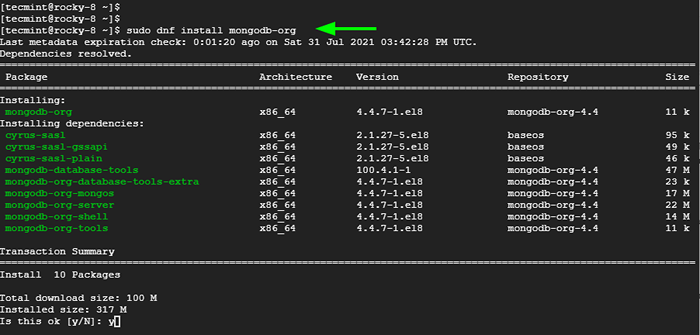 Instale o MongoDB no Rocky Linux
Instale o MongoDB no Rocky Linux Imprensa 'y' Para importar o MongoDB GPG chave e acerte DIGITAR.
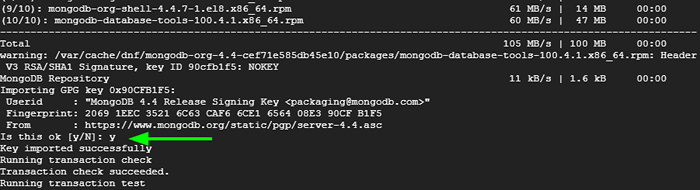 Importar chave GPG MongoDB
Importar chave GPG MongoDB Uma vez que a instalação de MongoDB está completo, verifique a versão instalada da seguinte forma.
$ MONGOD -Versão
O comando fornece a versão de MongoDB instalado entre outros detalhes, como OpenSSL versão e ambiente.
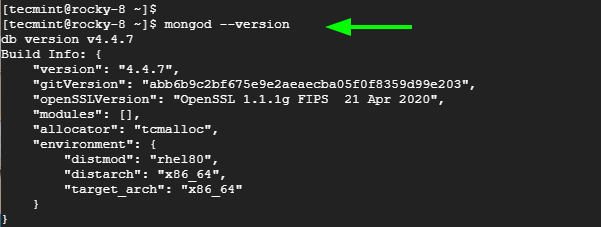 Verifique a versão do MongoDB
Verifique a versão do MongoDB Etapa 3: Iniciar e Ativar MongoDB
O MongoDB Daemon não começa automaticamente após a instalação. Você pode confirmar isso executando o comando da seguinte maneira.
$ sudo Systemctl Status MongoD
Antes de qualquer outra coisa, precisamos iniciar o MongoDB daemon e permite que ele inicie automaticamente o tempo de inicialização. Portanto, execute os comandos abaixo sequencialmente para iniciar e habilitar o MongoDBB
$ sudo SystemCtl Start MongoD $ sudo SystemCtl Ativar MongoD
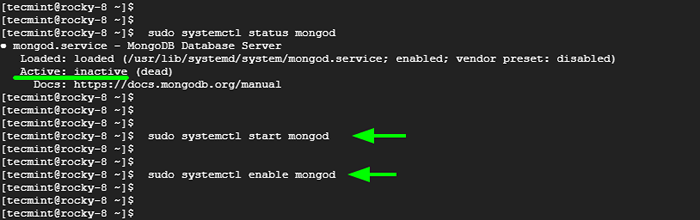 Inicie o serviço MongoDB
Inicie o serviço MongoDB Mais uma vez, verifique o status de MongoDB, E desta vez, MongoDB estará em funcionamento.
$ sudo Systemctl Status MongoD
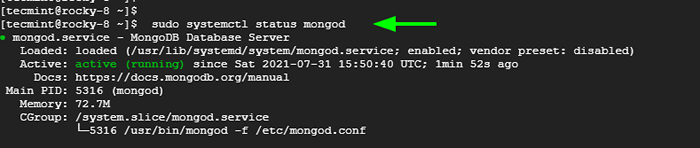 Verifique o status do MongoDB
Verifique o status do MongoDB Para fazer login no Mongo Shell, execute o comando:
$ MONGO
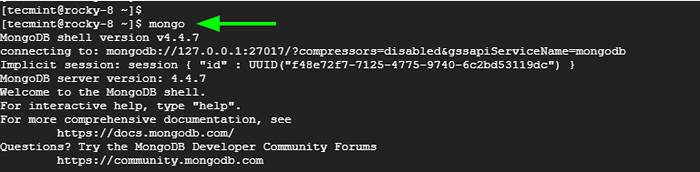 Inicie o MongoDB Shell
Inicie o MongoDB Shell Etapa 4: Usando o MongoDB para gerenciar bancos de dados
Com MongoDB Instalado, vamos ter uma rápida execução de algumas das operações na concha.
Para visualizar os bancos de dados atualmente em vigor, execute o comando mostrado. Por padrão, o MongoDB fornece um banco de dados de teste chamado teste.
> dB
Para criar um banco de dados executar o usar Comando seguido pelo nome de banco de dados inexistente. Neste exemplo, estamos criando um banco de dados chamado Tecmint-db.
> Use Tecmint-DB
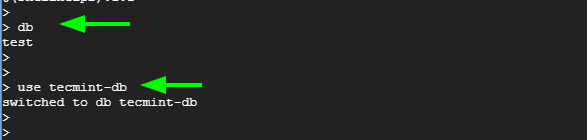 Crie um banco de dados MongoDB
Crie um banco de dados MongoDB Agora vamos adicionar alguns dados. Como discutido anteriormente, MongoDB armazena dados em registros chamados documentos. Os dados estão em um formato semelhante ao JSON e as entradas existem como pares de valor-chave.
Aqui, nós criamos um documento chamado alunos e inseriu alguns dados dos alunos da seguinte forma. Cole isso no seu prompt de MongoDB e pressione Enter.
dB.alunos.insertone ("primeiro nome": "John", "last_name": "Doe", "City": "Lisboa", "Id Não.": 34569765," Age ": 28) Para visualizar os documentos em seu banco de dados, execute o comando.
> Mostrar coleções
Para exibir os dados armazenados nos documentos executados:
> dB.alunos.encontre () ou> dB.alunos.encontrar().bonito()
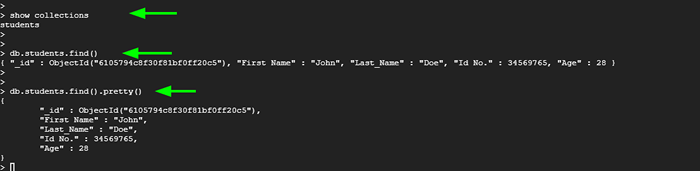 Veja os dados do banco de dados MongoDB
Veja os dados do banco de dados MongoDB Para excluir o documento, o comando será:
> dB.alunos.derrubar()
Conclusão
MongoDB é um sistema de dados NoSQL altamente escalável e flexível que está sendo cada vez mais adotado pelos desenvolvedores devido à sua versatilidade e modelo flexível. É fácil de aprender e pode ser usado com grandes linguagens de programação, como Python e Java. Neste guia, o guiamos pela instalação de MongoDB sobre Rocky Linux e Almalinux.
- « Como instalar o php 7.4 On Rocky Linux e Almalinux
- Como instalar a pilha de lâmpadas no Rocky Linux 8 »

